在使用Word进行文档编辑时,有时我们需要插入打勾方框、打叉方框或者普通方框来满足特定的排版或标注需求。很多人可能不知道该如何操作,其实方法很简单,下面就为大家详细介绍。
一、制作打勾方框
首先,将鼠标光标移动到文档中你想要插入打勾方框的合适位置,并在该位置单击一下,确定插入点。
在插入点处输入数字代码“2611”,然后按下键盘上的【Alt】键和【X】键组合。此时,你会发现刚才输入的数字代码瞬间变成了一个打勾的方框。
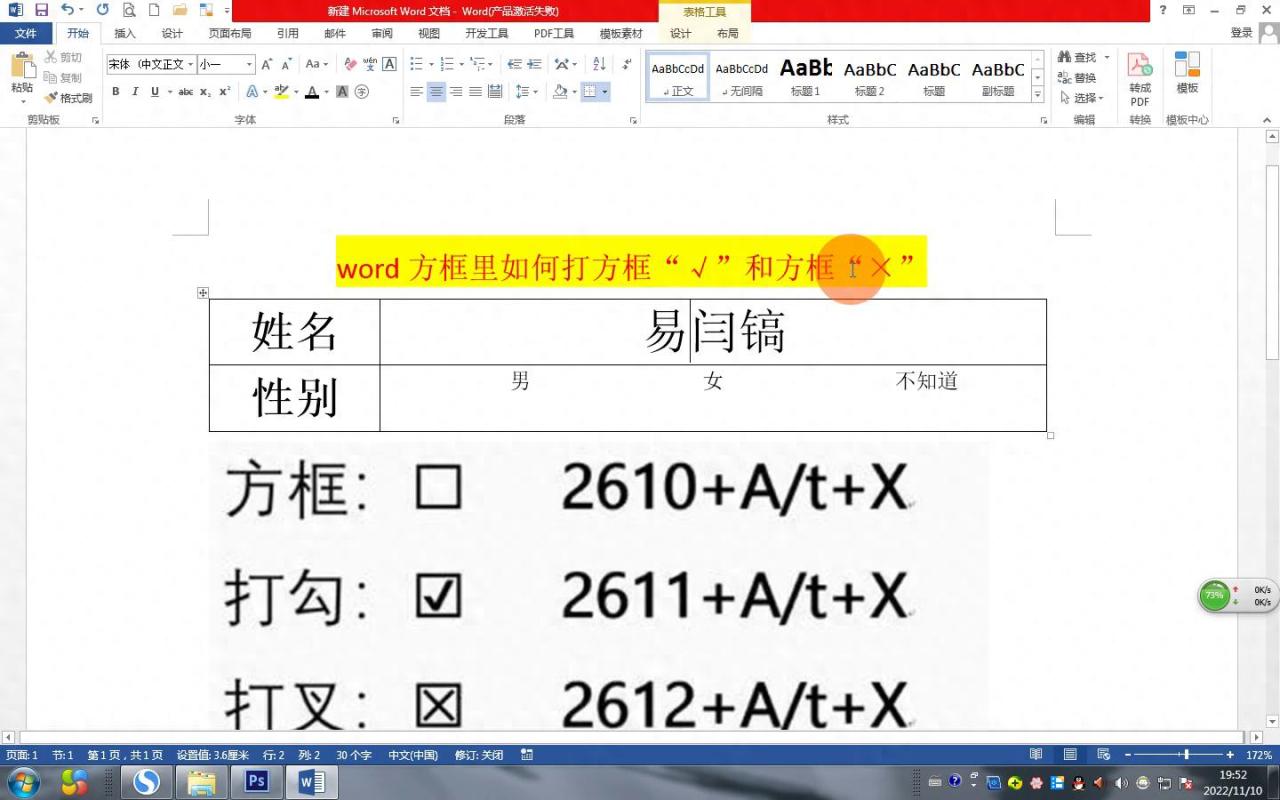
二、制作打叉方框
同样先将鼠标定位到需要插入打叉方框的位置,然后输入数字代码“2612” ,接着按下【Alt】键和【X】键。这样,一个打叉的方框就会出现在文档中指定的位置了。
三、制作普通方框
把鼠标光标放置在要插入方框的地方并单击,确定插入位置后,输入数字代码“2610” ,再按下【Alt】键和【X】键。随后,一个普通的方框(□)就成功插入到文档中了。
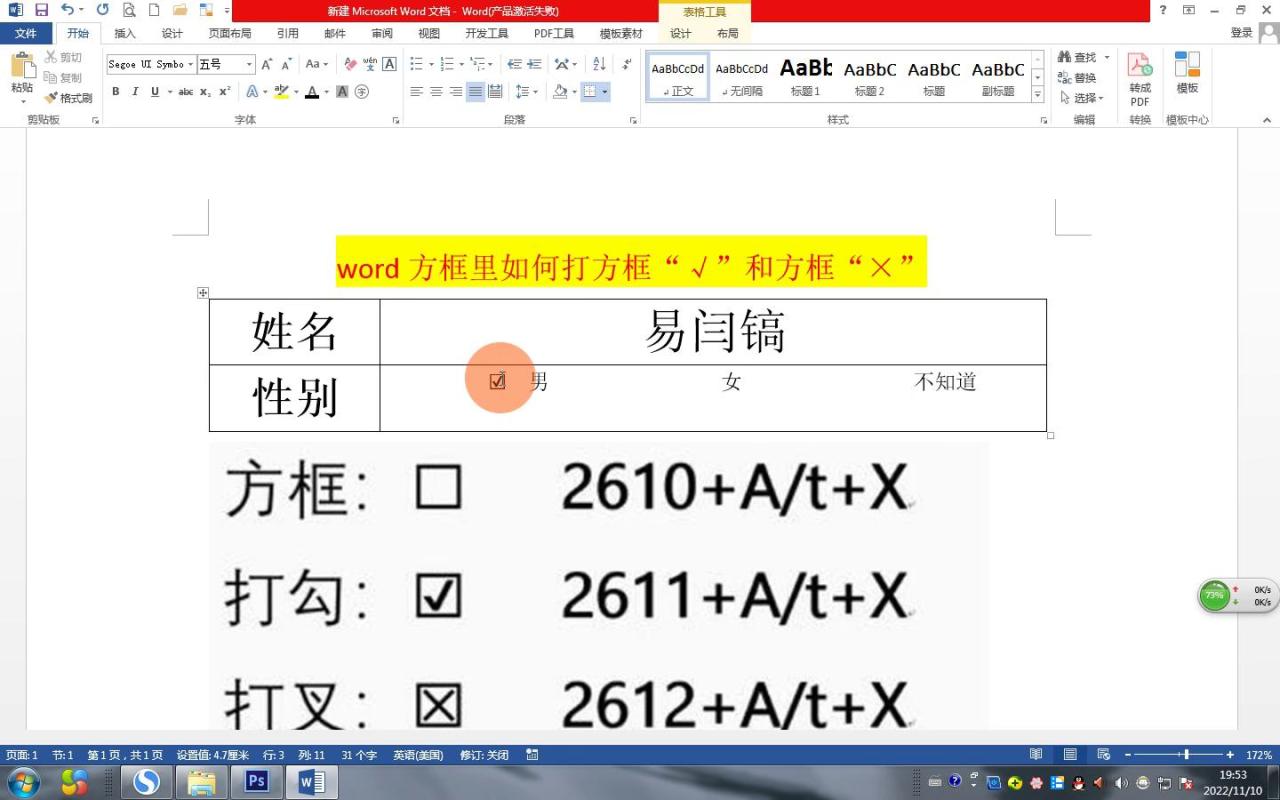
通过以上简单的步骤,我们就能在Word文档中轻松地制作出打勾方框、打叉方框以及普通方框。掌握了这些小技巧,在文档编辑时可以让我们的排版更加规范、美观,表达更加清晰明了。大家可以动手试试,以后在使用Word时就能更加得心应手啦!



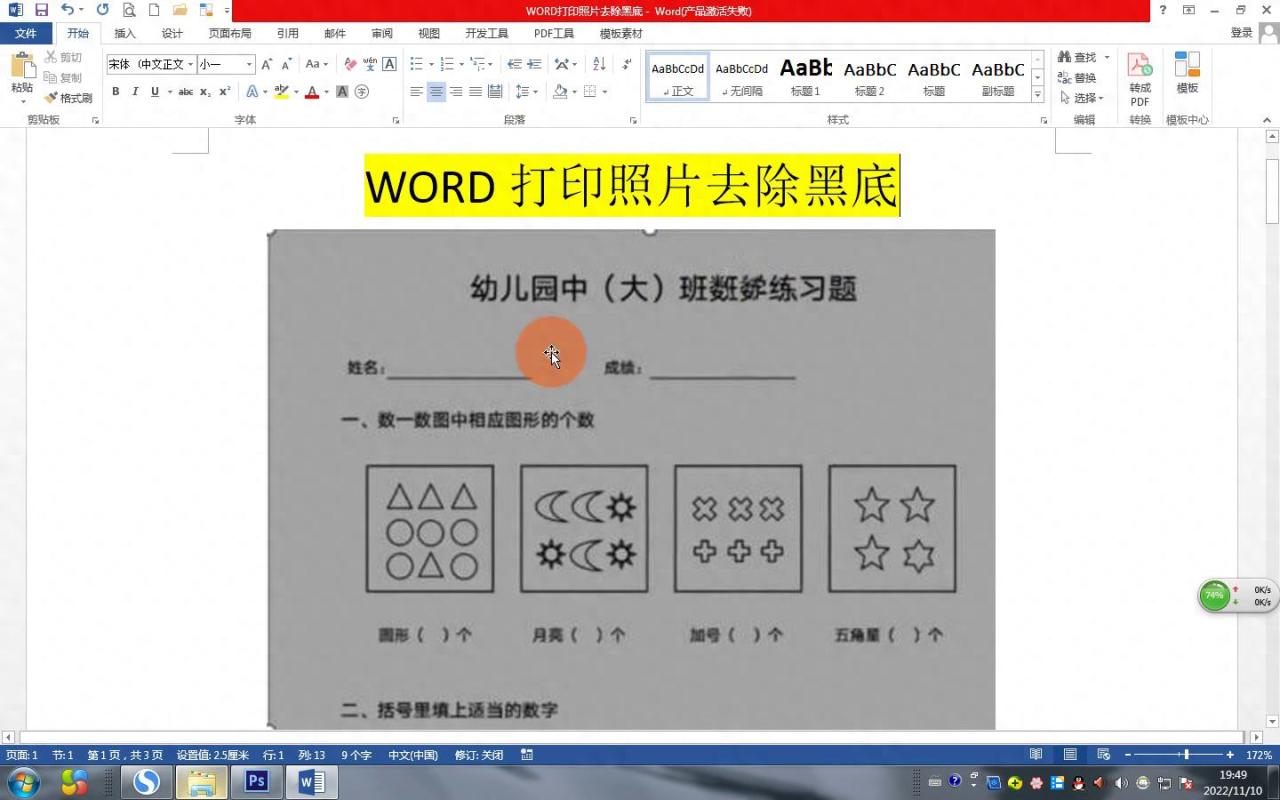


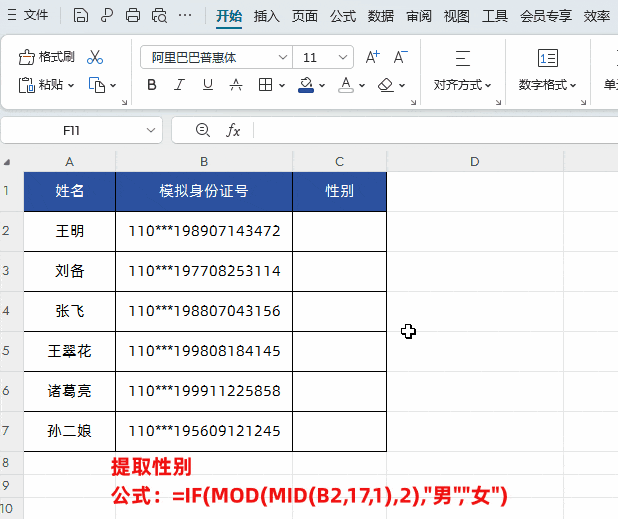



评论 (0)